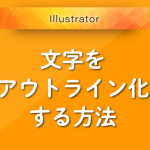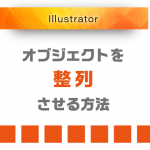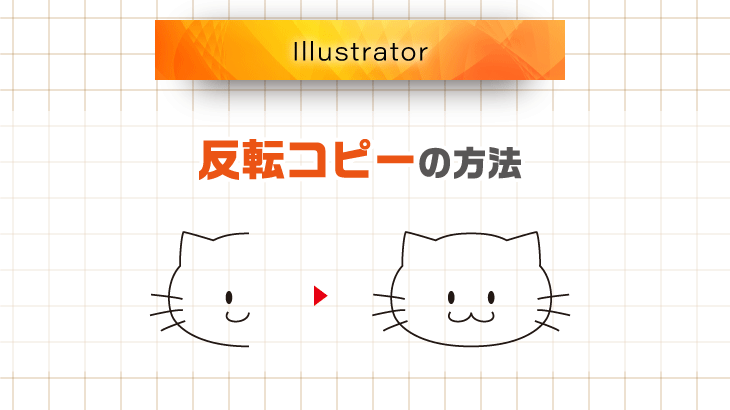ねこ浦さん
遠近グリッドが消えない…どうやって消すの?
Illustratorの「遠近グリッドツール」。
グリッドが消せなくて困っている方に、遠近グリッドを消す方法をご紹介します。
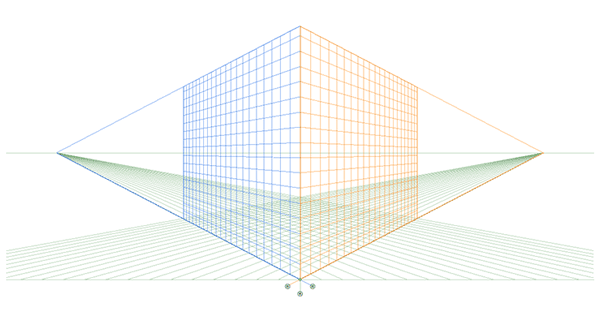
このグリッドは、ツールバーの[遠近グリッドツール]のアイコンをクリックしてしまうと表示されます。

私もイラレを使い始めた頃は、消し方が分からずに困っていました。
遠近グリッドを消すには、
- 画面左上アイコンの×印をクリック
- ショートカットキーを利用する
- メニューバーから[グリッドを隠す]を選択
の3種類の方法があります。
これから遠近グリッドを消す3つの方法を、それぞれ具体的にご紹介していきます。
Advertisement
方法① アイコンの×印をクリックして消す
まず最初の方法です。
- ツールパネルの[遠近グリッドツール]のアイコンをクリックして、グリッドを選択
- 画面左上のアイコンのバツ印(「グリッドを隠す」と表示される部分)をクリック
すると、グリッドを消すことができます。
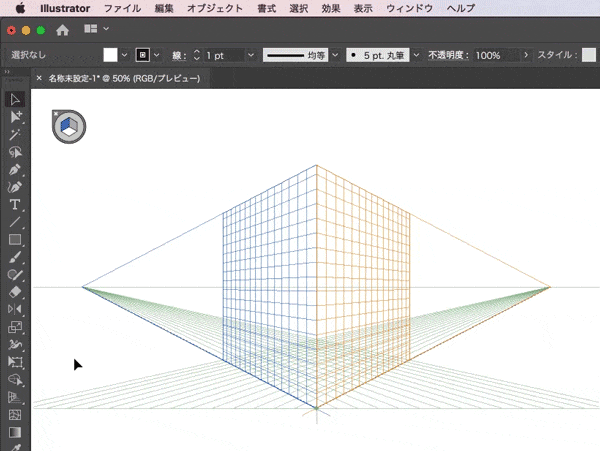
方法② ショートカットキーで消す
ショートカットキーを押しても、グリッドを消すことができます。
- Windowsの場合:[Ctrl]+[Shift]+[I]キーを同時に押す
- Macの場合:[command]+[Shift]+[I]キーを同時に押す
- Windows・Mac共通:[ESC]キーを押す
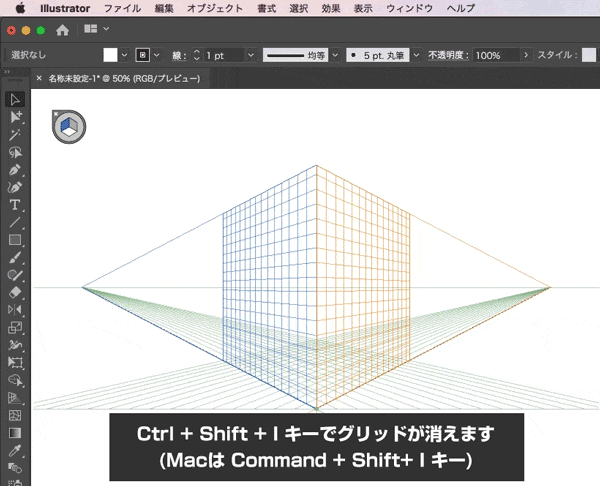
方法③ メニューバーから[グリッドを隠す]を選択して消す
メニューバーから[表示]→[遠近グリッド]→[グリッドを隠す]を選択してもグリッドを消すことができます。
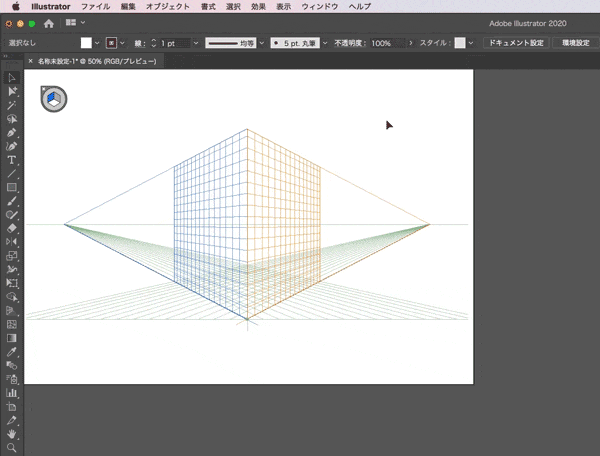
最後に
Illustratorの遠近グリッドを消す3つの方法をご紹介させていただきました。
ショートカットキーを覚えておけば、遠近グリッドをすぐに消すことができます。
ちなみに遠近グリッドツールを使えばオブジェクトに奥行きを持たせることができるので、覚えておくと便利なツールです。興味のある方はぜひ試してみてください。

ここまで読んでいただき、ありがとうございました。